- Accueil
- Solution Centralisée de Sauvegarde
Solution centralisée de sauvegarde
PC de l'administration
Données privées
Dans un souci de confidentialité, d'écoresponsabilité et afin de ne pas surcharger les sauvegardes de l’École, il est demandé à chacun de déplacer ses données non professionnelles dans l'un de ces dossiers qui sont exclus de la sauvegarde par défaut :
- C:\Users\prenom.nom\PERSO
- C:\Users\prenom.nom\PERSONNEL
- C:\Users\prenom.nom\Mes Documents\PERSO
- C:\Users\prenom.nom\Mes Documents\PERSONNEL
- C:\Users\prenom.nom\Bureau\PERSO
- C:\Users\prenom.nom\Bureau\PERSONNEL
- C:\Users\prenom.nom\Images\PERSO
- C:\Users\prenom.nom\Images\PERSONNEL
- C:\Users\prenom.nom\Téléchargements\PERSO
- C:\Users\prenom.nom\Téléchargements\PERSONNNEL
Restaurer vos données
L'agent Lina vous permet de restaurer n'importe quelle version protégée d'un fichier ou d'un dossier sauvegardé sur le serveur Lina. Cela peut être utile lorsqu'un objet a été corrompu, perdu ou écrasé accidentellement.
Ouvrir l’explorateur de fichiers Windows et rechercher le fichier à restaurer. Un clic droit sur le fichier permet d’ouvrir le menu contextuel où vous trouverez le menu « Sauvegarde Lina ».
Dans ce menu, plusieurs options apparaissent :

Sélectionner « Afficher les versions du fichier »
L’interface LINA s’ouvre et affiche les différentes versions sauvegardées du fichier :
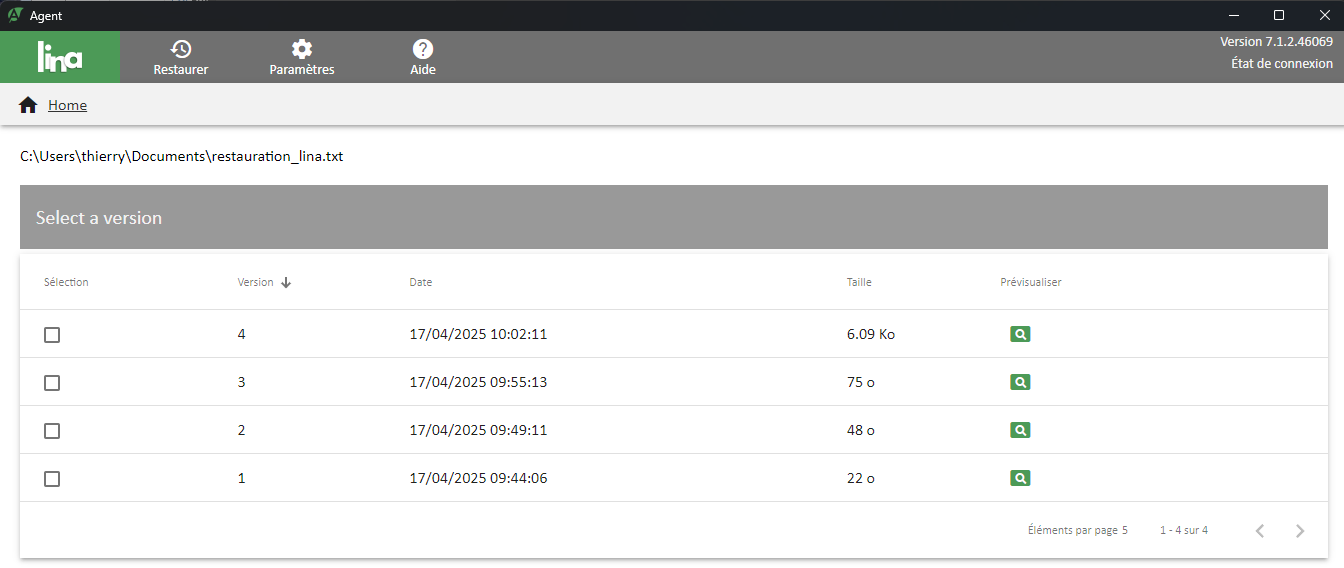
Sélectionnez dans la liste la version du fichier à restaurer, cliquez sur « Restaurer » en bas à droite puis ce que vous souhaitez faire :
- Restaurer à un autre endroit
- Ecraser et remplacer le fichier existant
- Ignorer la restauration si le fichier existe
- Renommer le fichier sauvegardé
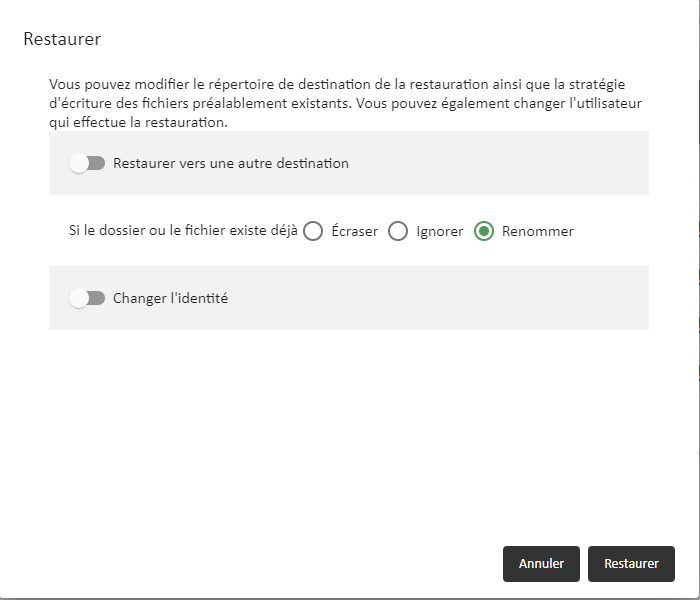
Sectionnez « Restaurer » pour exécuter la commande :
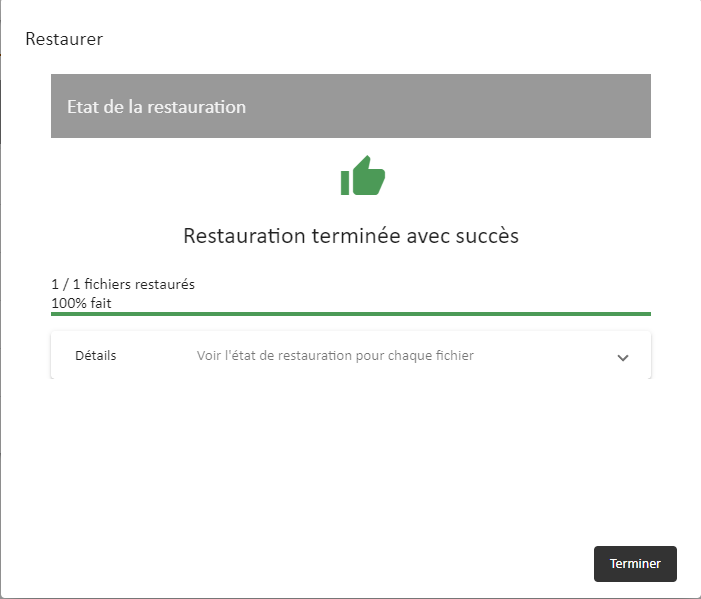
Votre fichier est désormais restauré.
Vous pouvez aussi accéder directement à l'interface de restauration LINA. Il suffit de cliquer sur l’icône ![]() dans la barre de tâches pour la lancer.
dans la barre de tâches pour la lancer.
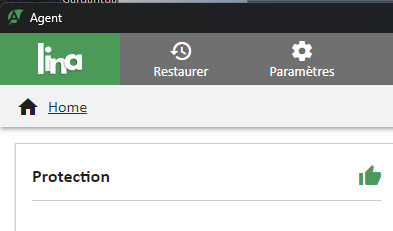
Statut des sauvegardes
Par défaut l’explorateur Windows n’affiche pas d’état particulier sur les fichiers ou dossiers :
Lina propose d’utiliser la fonction overlay pour afficher l'état de protection des fichiers et des dossiers dans l'explorateur de fichiers.
1. Faites un clic droit dans l’explorateur de fichiers Windows sur le dossier ou le fichier à vérifier et sélectionnez Atempo Lina > Afficher état du backup.
Vous pouvez avoir ce type de message, sélectionnez « Oui »
Autorisez la modification :
Procédure terminée.
2. Rafraîchissez ou relancez l'explorateur de fichiers pour voir les icônes.
Une icône verte indique que le dossier ou le fichier est protégé.
Une icône rouge indique que le dossier ou le fichier n'est pas protégé.
Une icône orange indique que le fichier vient d’être modifié et sera sauvegardé lors du prochain envoi.
3. Pour désactiver l'overlay, faites un clic droit sur n'importe quel dossier ou fichier et sélectionnez Masquer l'état de la sauvegarde, puis fermer ou rafraichir l’explorateur.
Serveurs de l'école
Placé sous la responsabilité de la Direction des Systèmes d’Information (DSI), le système de sauvegarde des serveurs de l’Ecole Polytechnique est actuellement partagé en trois domaines logiques :
- sauvegarde des serveurs des laboratoires (LAB),
- sauvegarde des serveurs de l’administration (ADM),
- sauvegarde des serveurs de l’enseignement (ENS).
La DSI utilise Time Navigator installé sur les deux serveurs de sauvegarde (Production et Pra).
Les licences de Time Navigator (Tina) sont flottantes. Elles sont stockées sur un serveur de jetons FlexLM.
